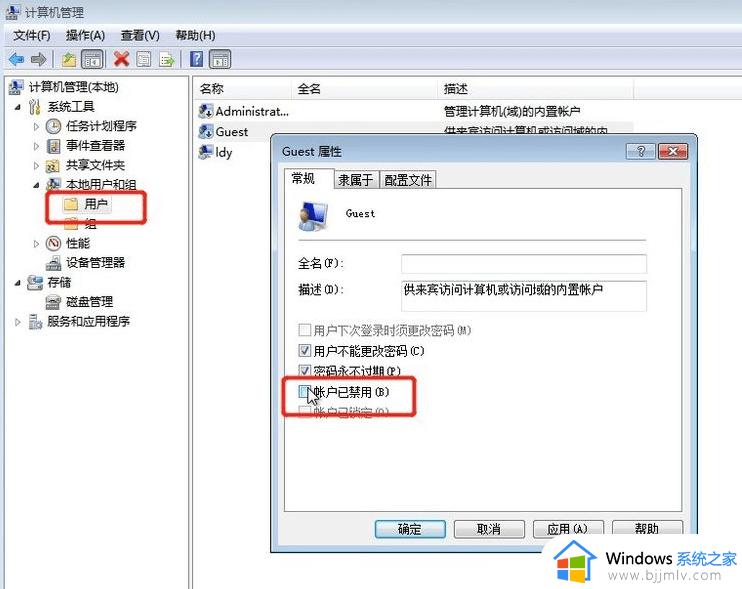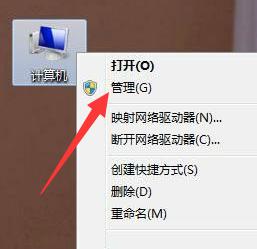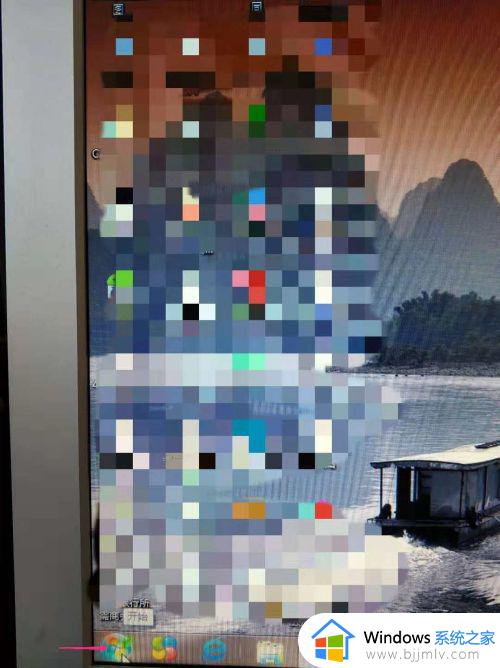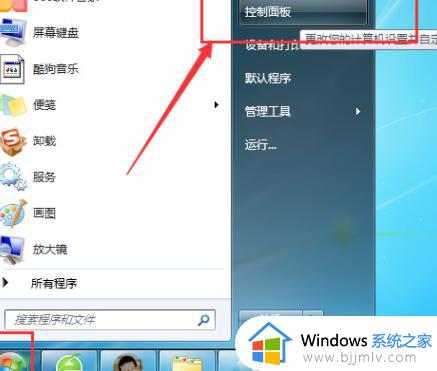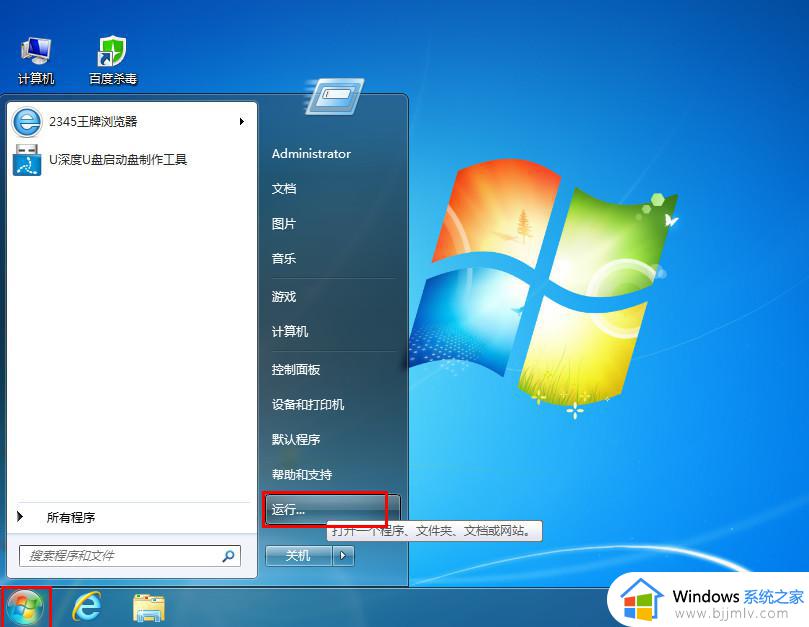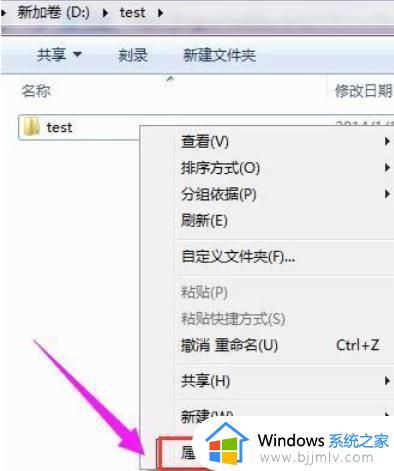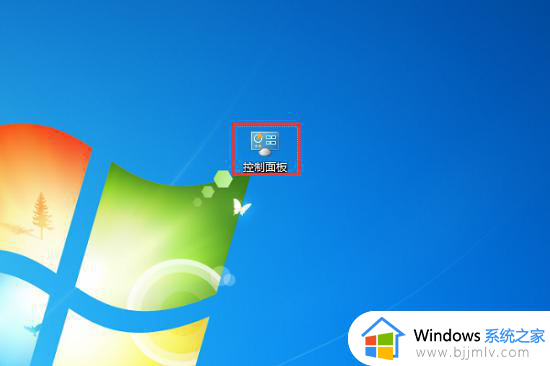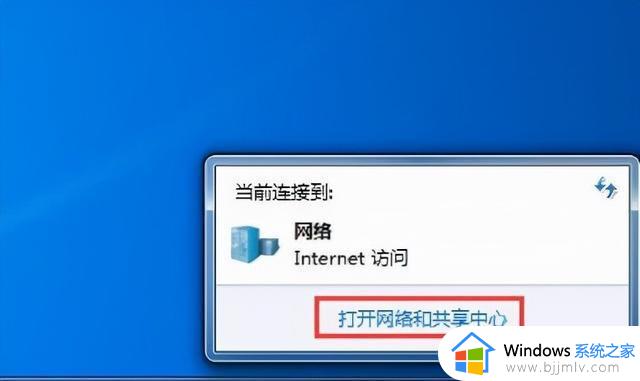win7蓝牙共享网络怎么用 win7如何通过蓝牙共享网络
更新时间:2024-01-22 13:27:56作者:jkai
在win7操作系统中,蓝牙网络共享功能是一种便捷的网络共享方式,可以轻松地将网络共享给其他设备,如手机、平板电脑等。然而,有些小伙伴可能还不知道如何在win7操作系统中使用蓝牙网络共享,那么win7如何通过蓝牙共享网络呢?下面小编就教大家win7蓝牙共享网络怎么用,快来一起看看吧。
具体步骤如下:
1、找到手机里的设置
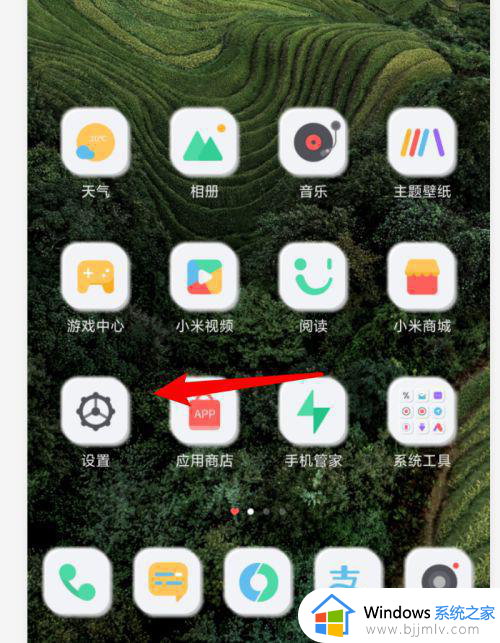
2、找到个人热点。
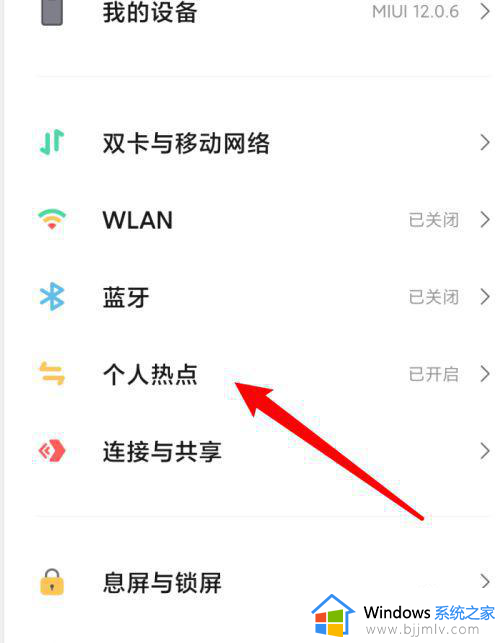
3、打开蓝牙网络共享。
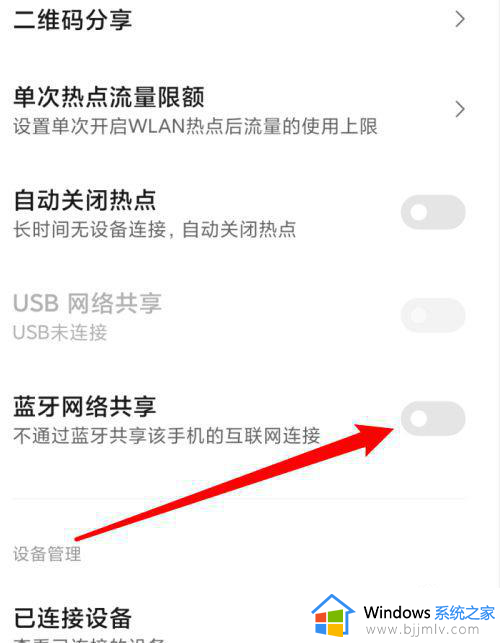
4、如图打开电脑左下角图标。
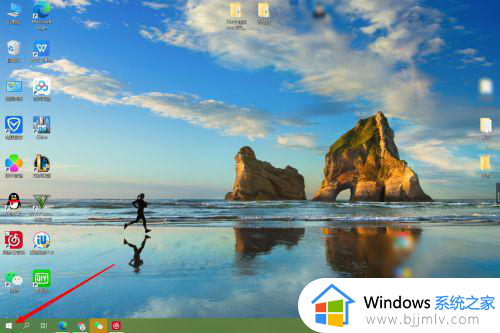
5、打开设置。
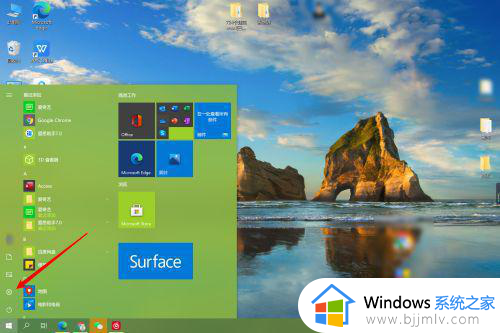
6、找到并打开设备选项。
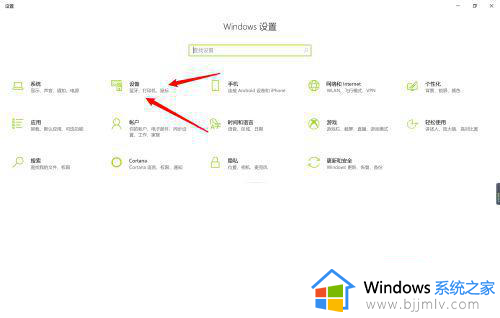
7、蓝牙和其他设备。
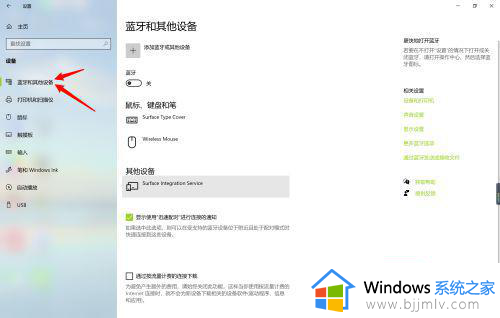
8、打开蓝牙并点击添加蓝牙和其他设备。
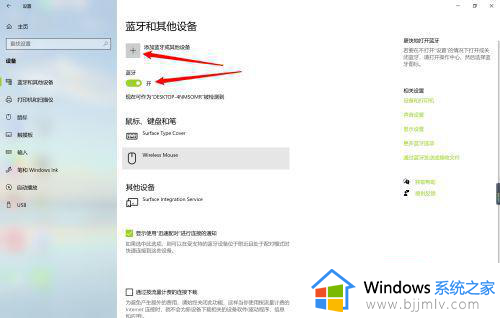
9、选择其他所有设备。
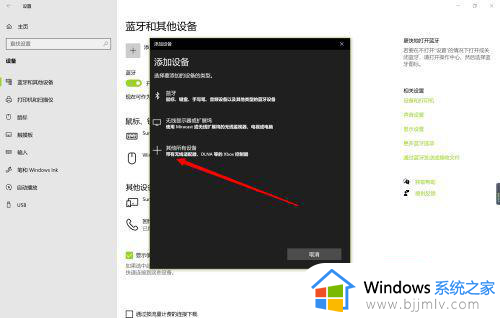
10、手机和电脑蓝牙连接就完成了。
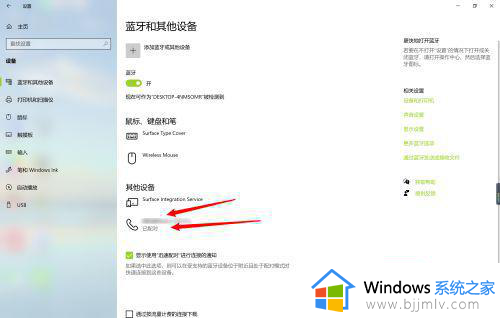
以上全部内容就是小编带给大家的win7蓝牙共享网络方法详细内容分享啦,小伙伴们如果你们有需要的话,就快点跟着小编一起来看看吧,希望可以帮助到大家。